此篇介紹如何將數據關聯到Datazen地圖圖表。我們會將數據庫中的數據映射到地圖上。
首先查看下默認地圖圖表綁定的數據。以下是系統自帶的美國地圖數據,主要有兩列,一列為地名,一列為度量數據。地圖會根據地名將度量數據映射到地圖圖表上。
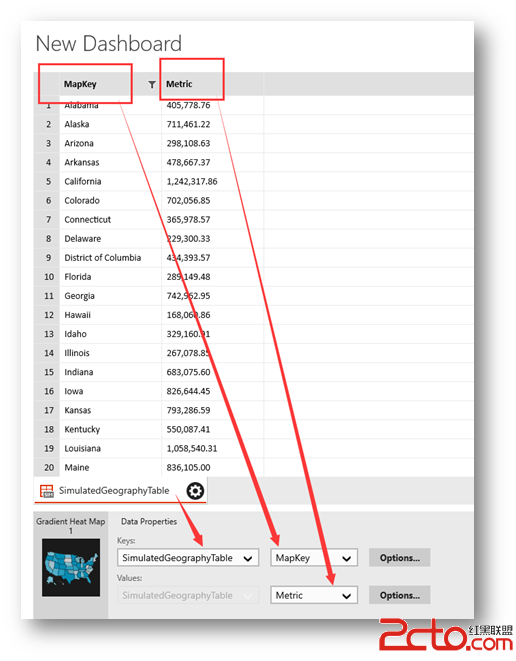
也就是說只要有這兩列系統就可以將數據映射到地圖上,只要確保地名列跟地圖數據裡的列可以映射到一起。
接下來我們將在數據庫裡新建一個數據查詢,然後將結果映射到地圖上。
打開SQL Server,由於手頭上沒有現成的類似數據,所以用簡單的SQL語句生成些數據。實際項目中可以根據自身的數據情況生成相應的數據查詢。
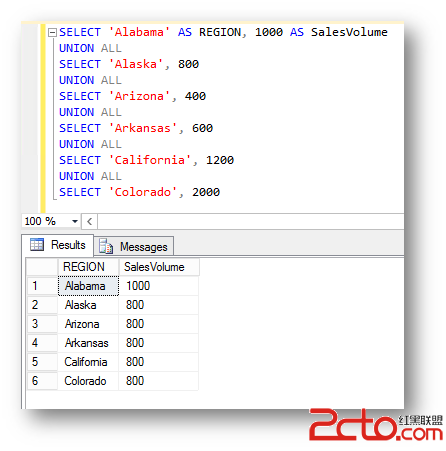
根據SQL語句生成一個數據視圖。關於如何配置數據源和數據視圖可以參考這裡:
http://www.cnblogs.com/aspnetx/p/4558592.html
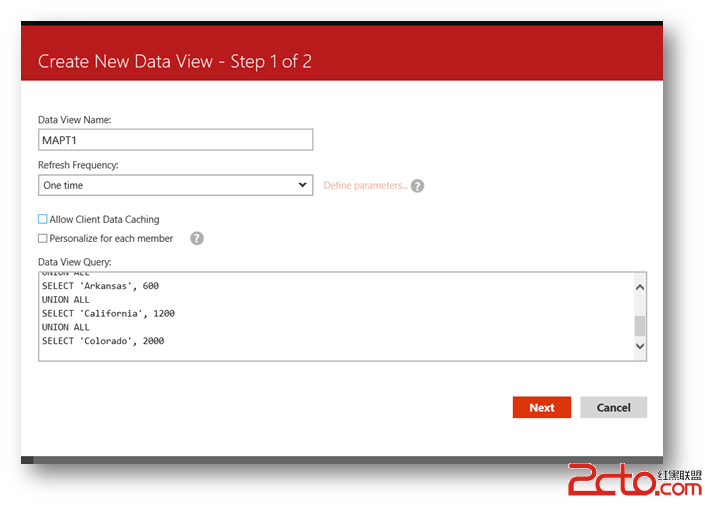
預覽數據視圖。
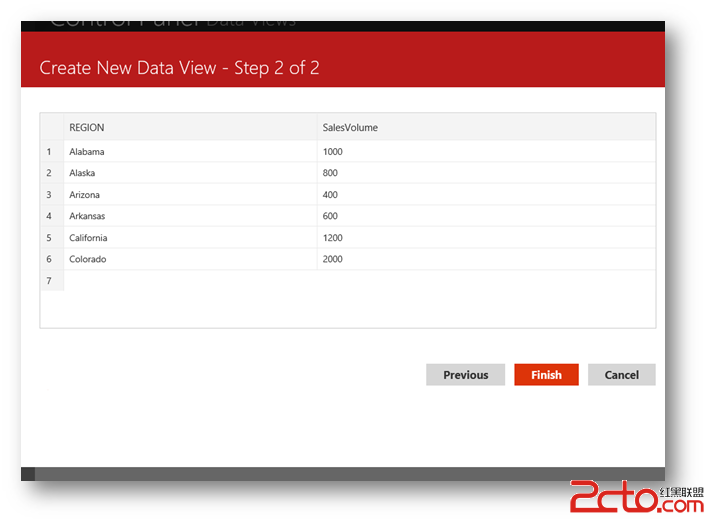
轉到Datazen Publisher,新建一個Dashboard,拖拽一個地圖控件,轉到Data View下然後點擊Add Data。
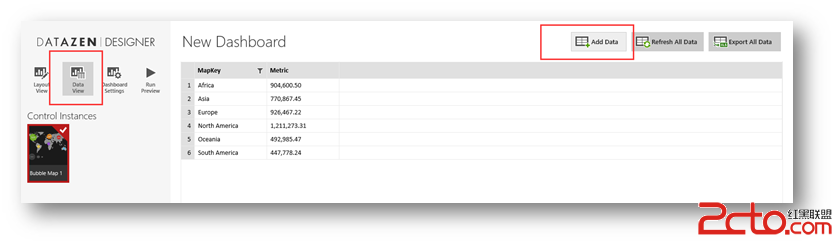
指定新添加的數據類型,選擇Datazen Server。
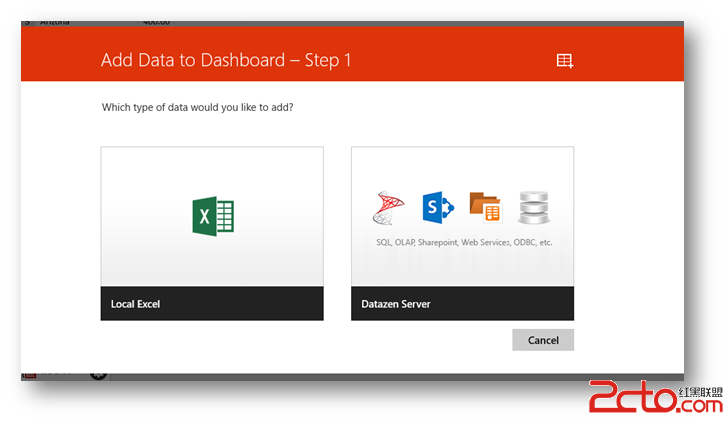
選擇數據源連接。
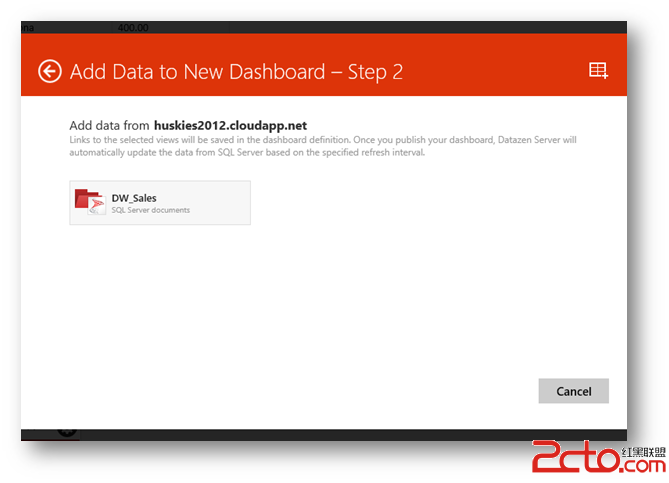
然後選擇剛才建立的數據視圖。
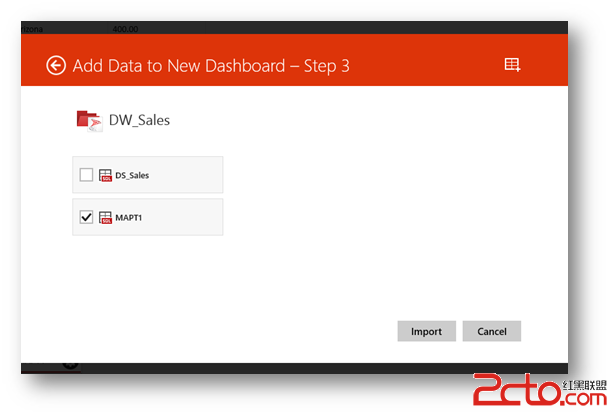
回到圖表數據視圖下,可以看到剛才導入的數據表。在Keys裡面選擇新導入的數據。
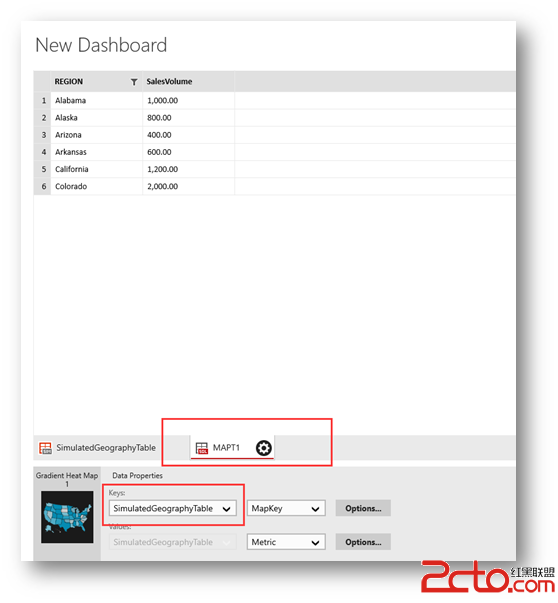
確認地圖名稱和度量列都被選上。
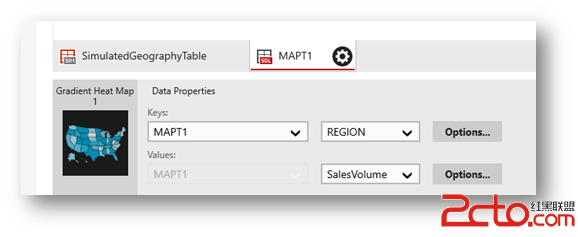
預覽地圖,就可以看到在SQL Server裡生成的數據已經映射到地圖上了。
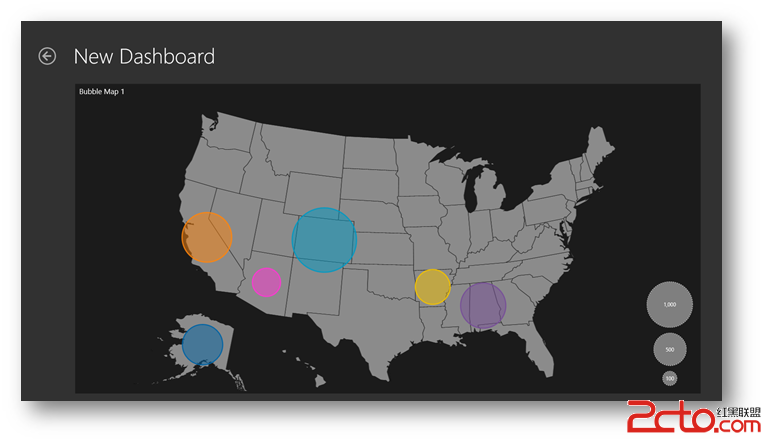
手機中的效果。
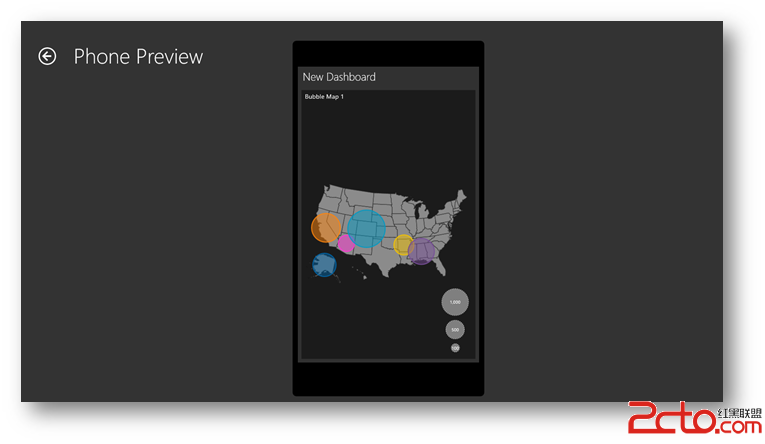
支持Datazen地圖圖表創建完畢,此篇我們選擇了來自SQL Server中的數據,Datazen的地圖圖表使用起來還是很方便的,自帶的地圖數據也可以滿足我們的大多數報表要求,後續會介紹如何基於自定義地圖數據創建圖表。